Изображение на изображението на Lenovo Recovery

- 3701
- 84
- Leslie Ortiz
За да нулирате лаптопите на Lenovo до фабричните настройки, обикновено е достатъчно да натиснете скрития бутон „Novo“, обикновено удавен в случая в лявото или дясното лице на лаптопа, и изберете „възстановяване на системата“ или влезте в специалните опции за опции за Изтегляне на Windows 10 и намерете артикула за възстановяване за възстановяване в специални опции за зареждане. Това обаче работи само ако на лаптопа е запазено скрито изображение на възстановяването на системата.
Ако няма изображение, то може да бъде изтеглено от официалния уебсайт Lenovo и да използвате собствената помощна програма, за да създадете зареждане на флаш устройство за възстановяване на Windows с всички драйвери. В тази инструкция - за това как да го направя. Също така може да бъде полезно: как да пуснете лаптоп за фабрични настройки.
Забележка: За да нулирате лаптопа с помощта на специални опции за зареждане, можете да щракнете върху бутона за захранване на бутона за захранване вдясно отдолу, след което да държите „рестартирането“ на заключването на Windows 10. В менюто, което се отвори в раздела „Търсене и премахване на неизправности“, има елемент за нулиране на системата. Също така, някои модели Lenovo за натискане на клавиша F8, F9, F4 (понякога в комбинация с ALT или FN, по различен начин), по време на включването, покажете екрана за грешки, от който можете да влезете в допълнителни параметри и да намерите елемент за нулиране там.
Как да изтеглите изображението на възстановяване за Lenovo
Официалният уебсайт на Lenovo предлага зареждането на изображения за възстановяване, съдържащи ОС и драйвери, специално за вашия лаптоп. За съжаление, за разлика от Dell, Lenovo предоставя такива изображения далеч от всеки модел на своя лаптоп, но си струва да се опитате да направите изтегляне: На сайта се казва, че изображенията са достъпни за ThinkPad, „Избрани модели на идеята“, както и да Що се отнася до PC и Monoblocks Lenovo.
На първо място, ще ви е необходим сериен номер, който можете да намерите в долната част на вашия лаптоп Lenovo, където е обозначен с буквите „S/N“. Освен това се нуждаете от акаунт в Lenovo ID, който можете да създадете на страницата https: // акаунт.Леново.com/ru/ru/. След като се намери серийният номер и акаунтът се стартира, следвайте следните стъпки:
- Отидете на страницата https: // pcsupport.Леново.com/ru/ru/lenovorecovery/и въведете серийния номер на вашия лаптоп.

- Ако видите съобщението „това не е допустим автомобил на Windows за възстановяване“, тогава за вашия лаптоп изтеглете изображението не е предложено.
- Ако има изображение, ще видите модел на вашия лаптоп и възможността да изберете страната и езика на зареденото изображение. Маркирайте елемента „Приемам правилата“ и щракнете върху „Напред“.
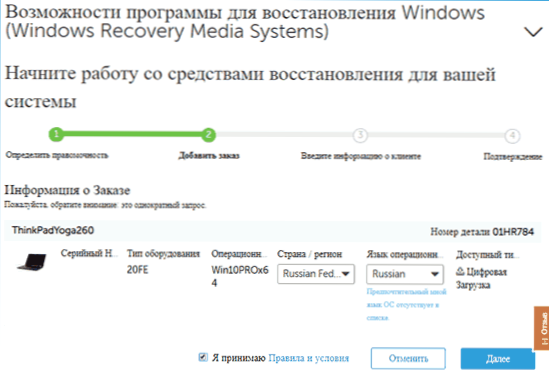
- На следващия етап ще трябва да посочите вашето име, фамилно име, държава и имейл адрес.
- Ще видите съобщението, че изтеглянето на Lenovo Recovery е достъпно и връзката, следвайте го.
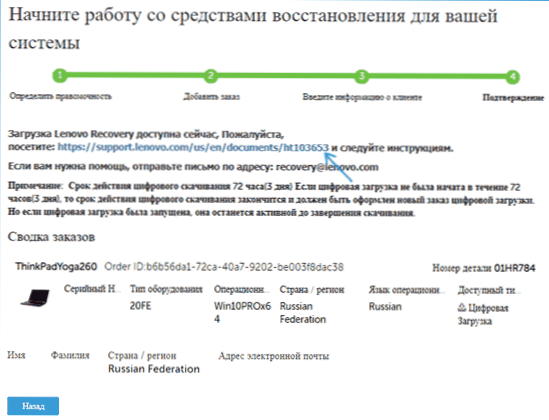
- На следващата страница ще ви бъде предложена да изтеглите една от двете версии на Lenovo USB Recovery Creetor, изтеглете необходимата в зависимост от версията на Windows.
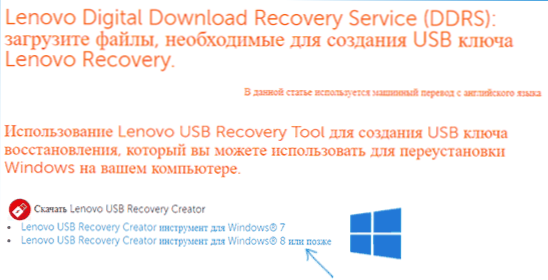
- Свържете USB флаш устройство (по -добре от 16 GB или повече, данни от него ще бъдат изтрити) към компютър или лаптоп, стартирайте Lenovo USB Recovery Utility Utility, въведете вашите данни за идентификатор на Lenovo и на следващия екран - желаното изображение на изображението на Възстановяването на системата.
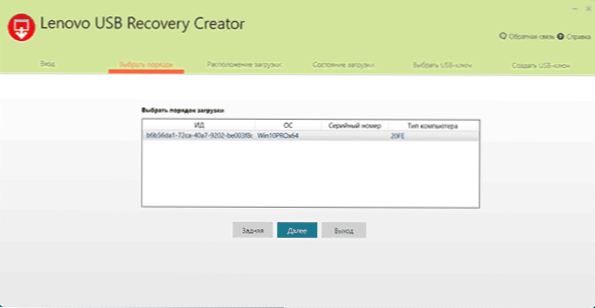
- Всички останали стъпки са съвсем ясни: ще трябва да посочите мястото за съхранение на файлове и след като ги изтеглите - изберете флаш устройство, на което ще бъде записано изображението за възстановяване на Lenovo.
В края на процеса ще получите готово зареждане на USB флаш устройство за вашия лаптоп, с което можете лесно да възстановите фабричната система с всички драйвери и софтуер от Lenovo.
Ако няма изображение за вашия лаптоп и възстановяването на системата не може да се направи по никакъв начин, опишете ситуацията в коментарите: Точният модел на лаптопа, независимо дали системата е заредена, до какъв етап и каква версия на The Система - ще се опитам да кажа решението.
Може би материалът ще бъде полезен: как да нулирате Windows 10 или автоматично преиграване на ОС.
- « Възстановяване на секцията на твърд диск или флаш устройство в TestDisk
- Как да забраните и блокираме в Windows »

